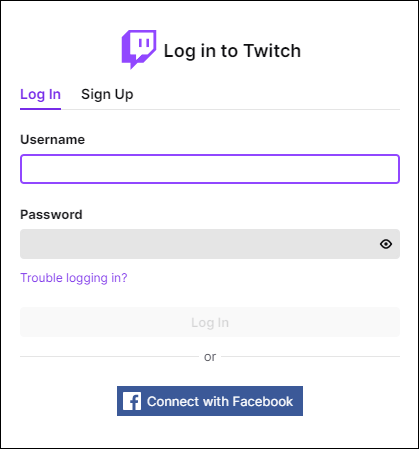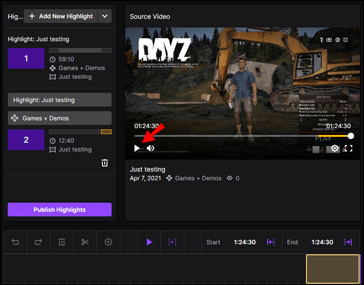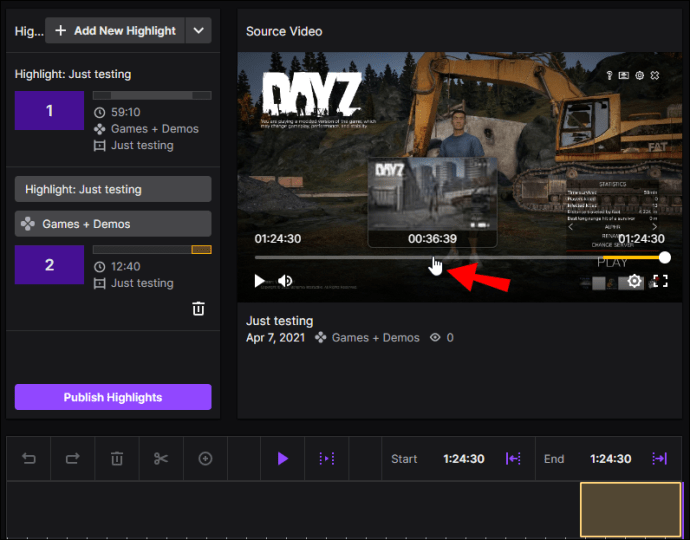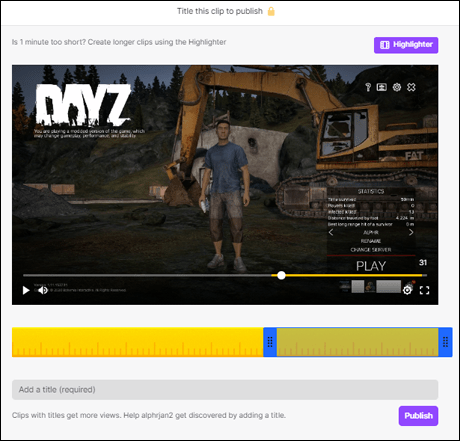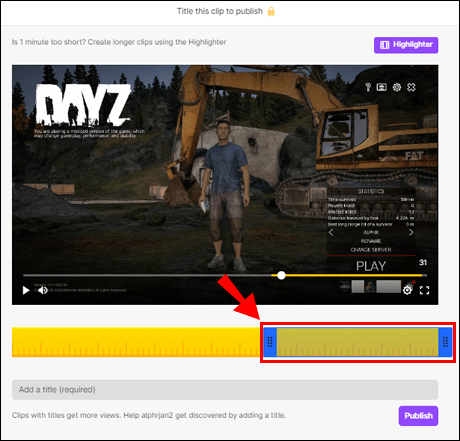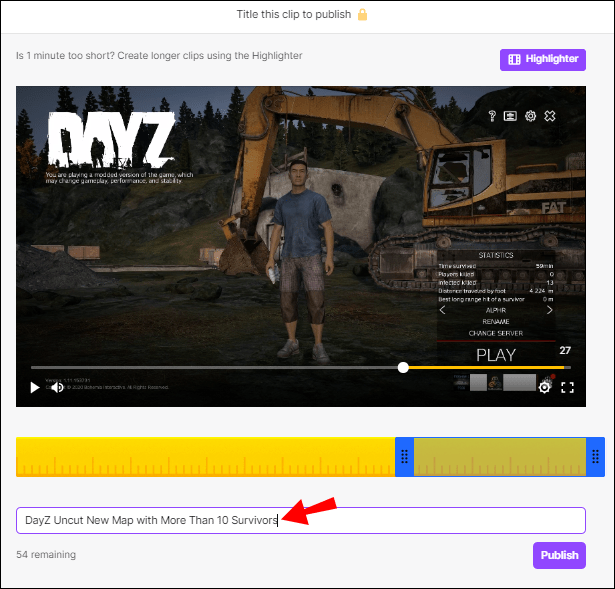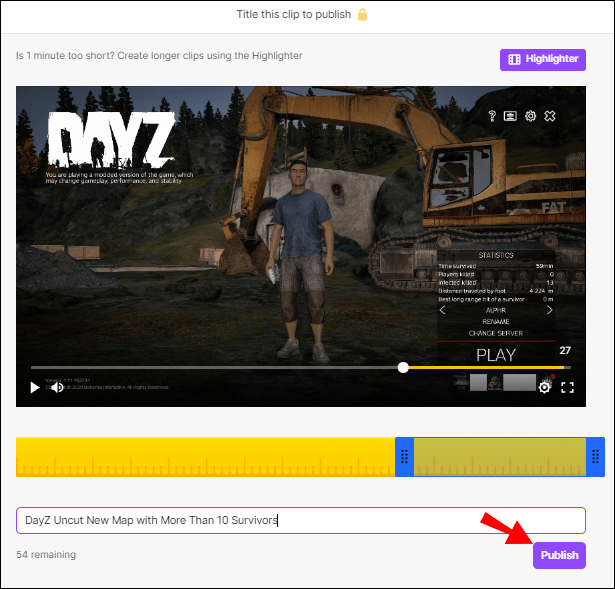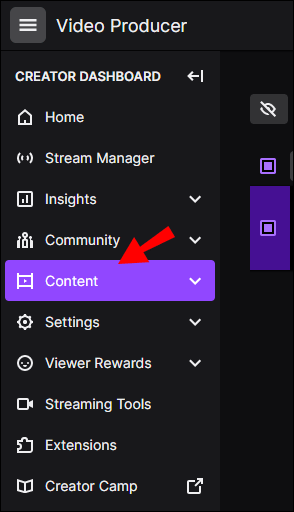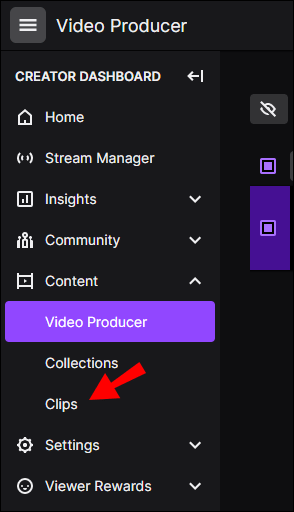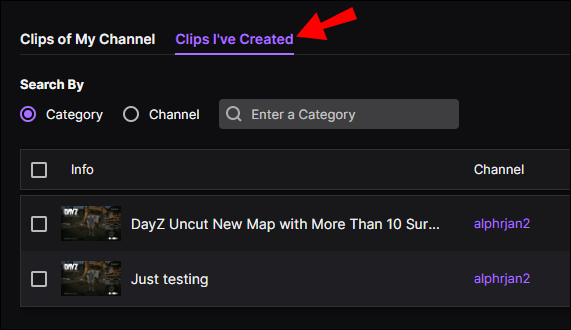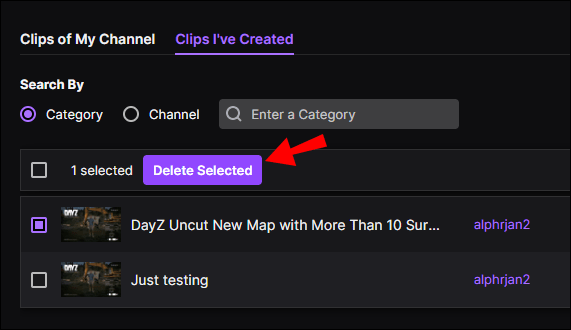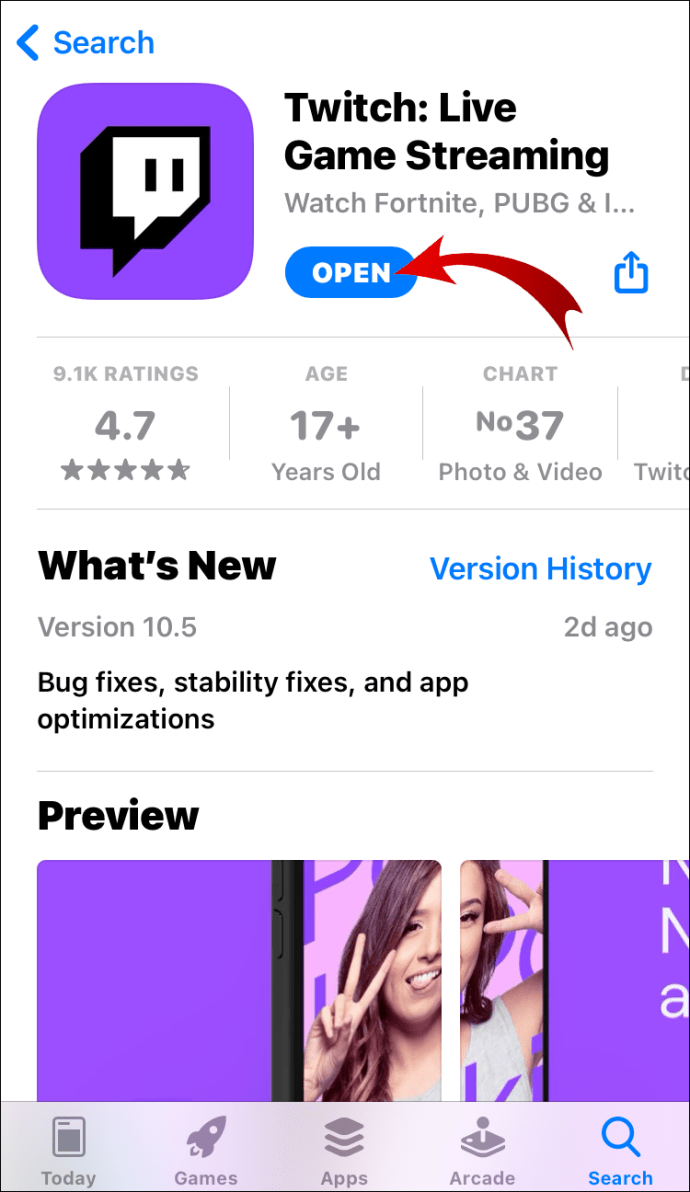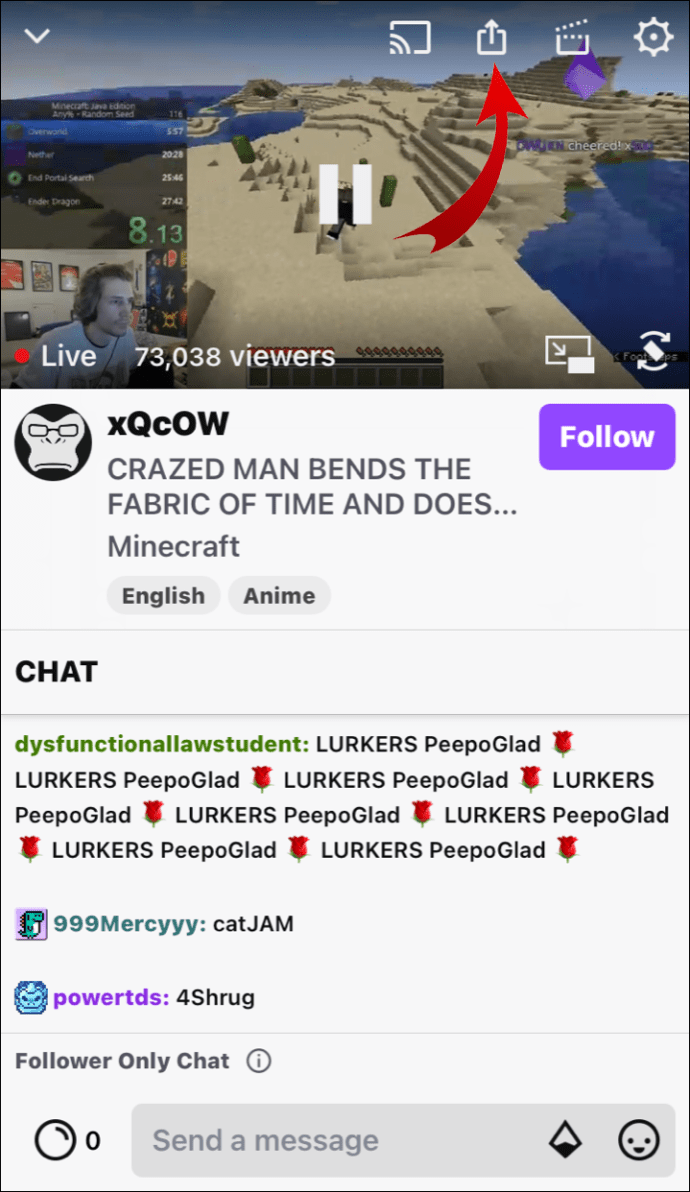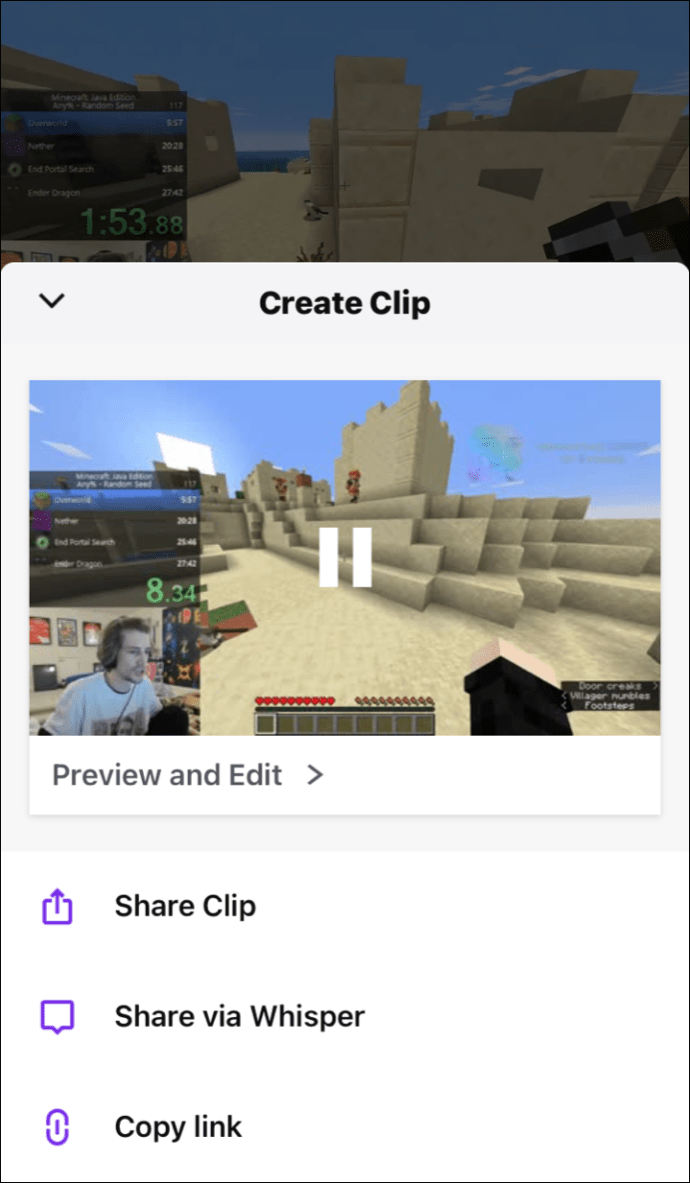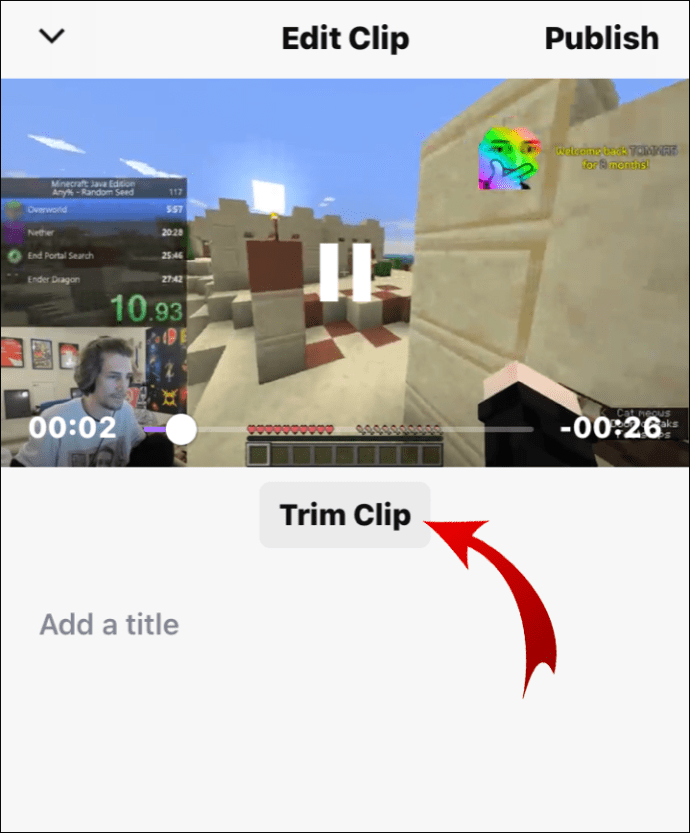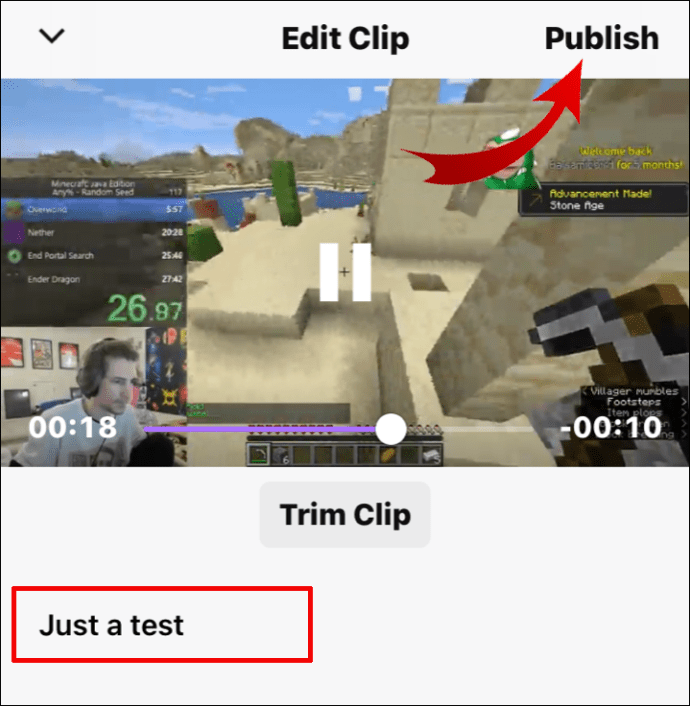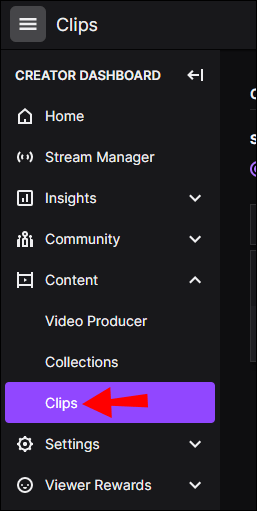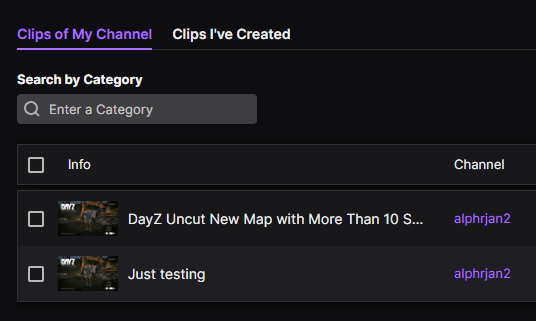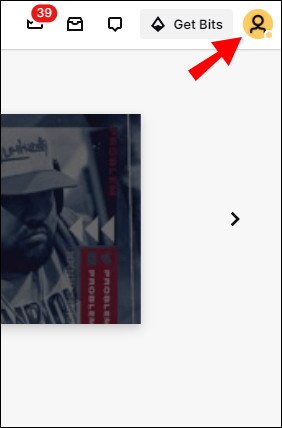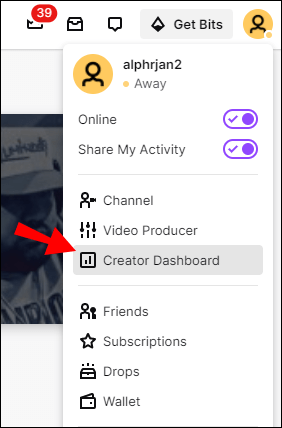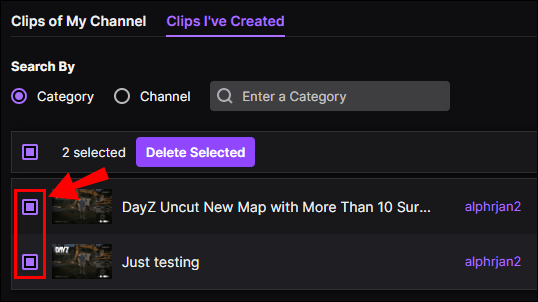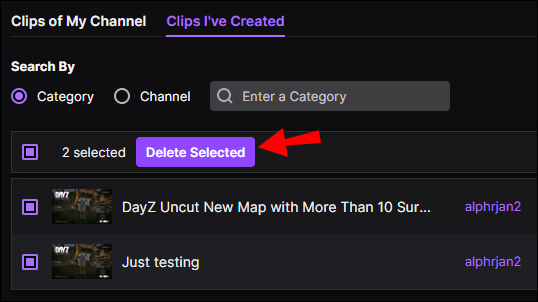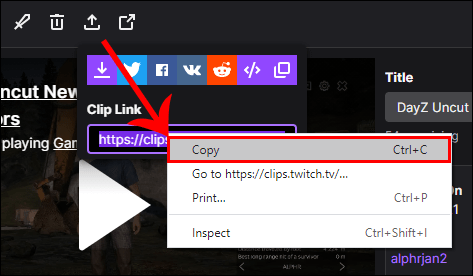Twitch'in sunduğu en kullanışlı özelliklerden biri olan Clips, kullanıcıların herhangi bir videodan anları yakalayıp arkadaşlarıyla paylaşmasına olanak tanıyor. Dahası, Twitch size kliplerinizi düzenleme ve sosyal medyada yayınlama seçeneği sunar. Videolarınızla yapabileceğiniz başka birçok şey var.

Bu yazıda, farklı cihazlarda Twitch'te nasıl klip çekileceğini göstereceğiz. Bazı temel seçeneklere ek olarak, bu platformla ilgili bazı genel soruları da yanıtlayacağız.
Twitch'te Klip Nasıl Yapılır?
Twitch, canlı video akışı için tasarlanmış bir platformdur ve oyuncular arasında oldukça popülerdir. Video oyunlarının akışının yanı sıra, e-spor yarışmaları ve turnuvaları, müzik, yaratıcı içerik vb. için de kullanılır. Milyonlarca insan her gün bu akış hizmetini ziyaret eder, burada akış yapabilir, video izleyebilir ve diğer kullanıcılarla sohbet edebilir.
Twitch kullanıcıları, özellikle kısa videolar oluşturmanıza ve bunları düzenlemenize izin veren Klipler seçeneğini kullanmaktan keyif alıyor. Size tüm cihazlarınızda nasıl yapacağınızı göstereceğiz.
Twitch'te Nasıl Klip Yapılır – Windows ve Mac?
Twitch masaüstünü veya tarayıcı uygulamasını kullanıyor olsanız da, Twitch'te klip oluşturma işlemi hem Windows hem de Mac kullanıcıları için aynıdır. Bu nasıl yapılır:
- Twitch'i açın.
- Hesabınıza giriş yapın.
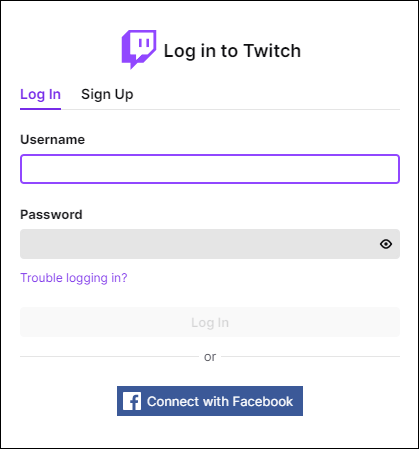
- İster canlı yayın isterse daha önce yayınlanmış bir video olsun, çekmek istediğiniz videoyu seçin ve oynatın.
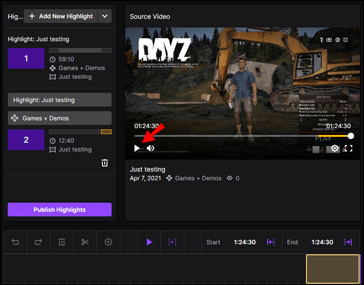
- Kliplemek istediğiniz tam anı bulun.
- İmlecinizi video oynatıcının üzerine getirin.
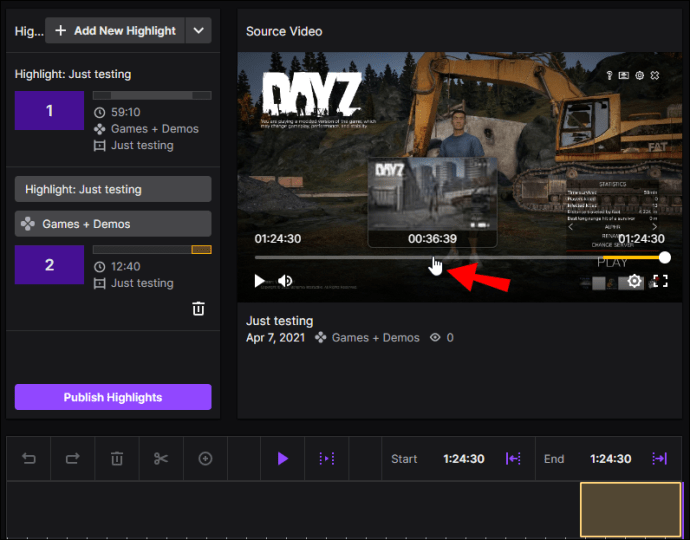
- Video oynatıcınızın sağ alt köşesinde görünecek olan Klip simgesini tıklayın.
Not: Kırpma seçeneğini etkinleştirmenin alternatif bir yolu, “Alt+X” (Windows için) veya “Option+X” (Mac için) tuşlarına basmaktır.
- Platform içinde yeni bir pencere açılacaktır.
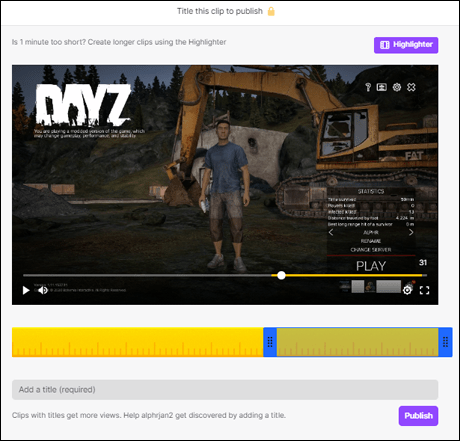
- Klibin tam olarak nerede başlayıp nerede biteceğini belirlemek için kaydırıcıyı kullanın.
Not: Klibiniz beş ila 60 saniye arasında sürebilir.
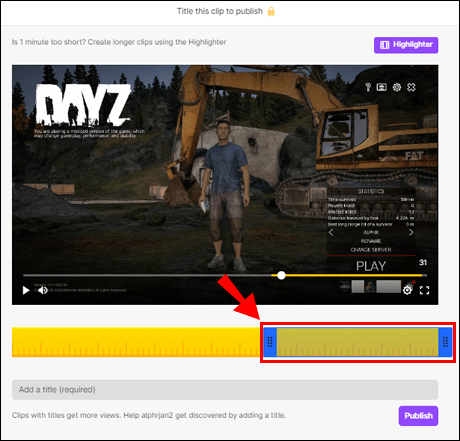
- Klibinizi kırpmayı bitirdiğinizde, ona bir ad verin.
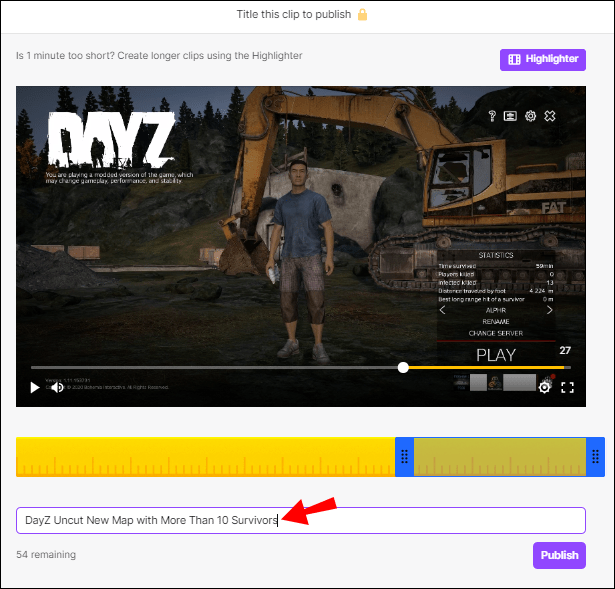
- Klibiniz otomatik olarak yayınlanacaktır.
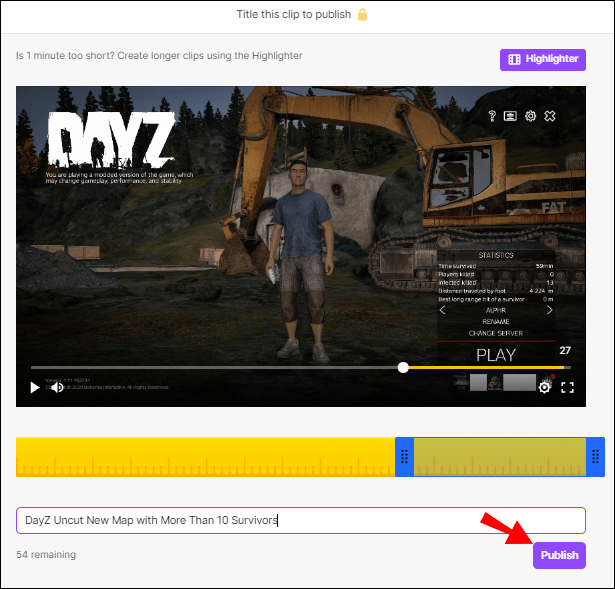
Klibinizin Facebook, Twitter veya Reddit'te paylaşılıp paylaşılmayacağını da seçebilirsiniz. Düğmeye tıklasanız da tıklamasanız da klibinizin her iki şekilde de yayınlanacağını unutmamak önemlidir. Bunun olmasını önlemek istiyorsanız, klibi bulmanız ve silmeniz gerekir.
Yayınladığınız bir klibi silmek istiyorsanız şu adımları izleyin:
- Kontrol panelinize gidin ve ardından "İçerik" i tıklayın.
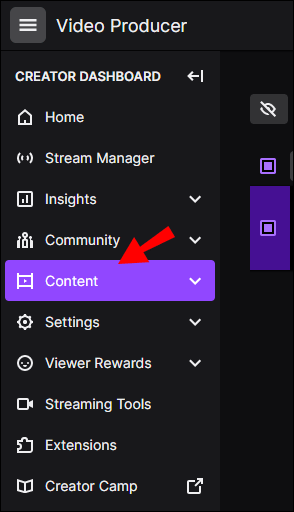
- "Klipler"e gidin.
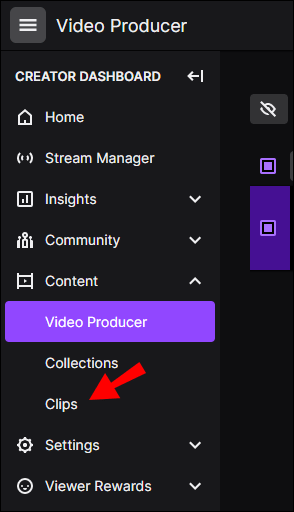
- “Klip Yöneticisi”ni bulun.
- "Oluşturduğum Klipler"i seçin.
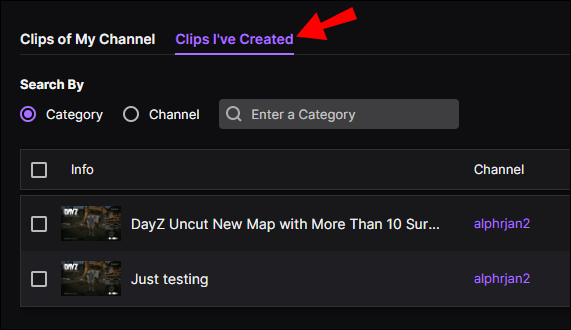
- Kaldırmak istediğiniz klibe tıklayın ve ardından çöp kutusuna tıklayın.
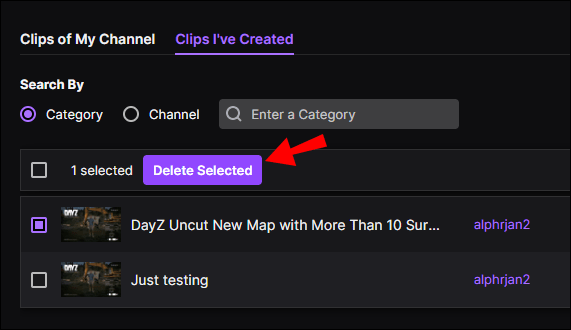
Açılır sekmeden ayrılırsanız, yakaladığınız içeriğin son 30 saniyesi ne olursa olsun paylaşılacaktır.
Twitch'te Nasıl Klip Yapılır – Android ve iOS?
Mobil cihazınızda Twitch'te klip oluşturma ve düzenleme, bilgisayarınızdakinden daha karmaşık değildir. İster Android ister iPhone kullanıcısı olun, süreç çok benzer. Bu nasıl yapılır:
- Telefonunuzda Twitch'i açın.
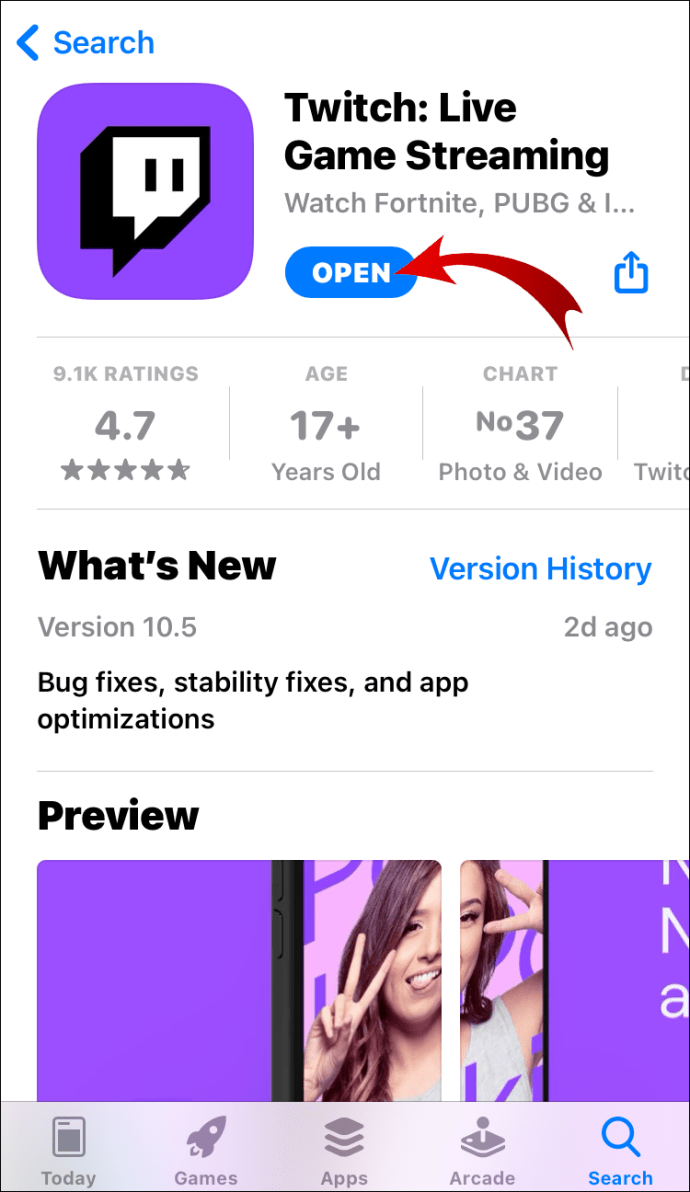
- Kliplemek istediğiniz videoyu seçin.
- Akış sırasında videoya dokunun.
- Bir iOS cihazınız varsa, "Paylaş" simgesine ve ardından "Klip Oluştur"a dokunun. Bir Android cihazınız varsa, video oynatıcının altındaki "Klip Oluştur" seçeneğine dokunmanız yeterlidir. .
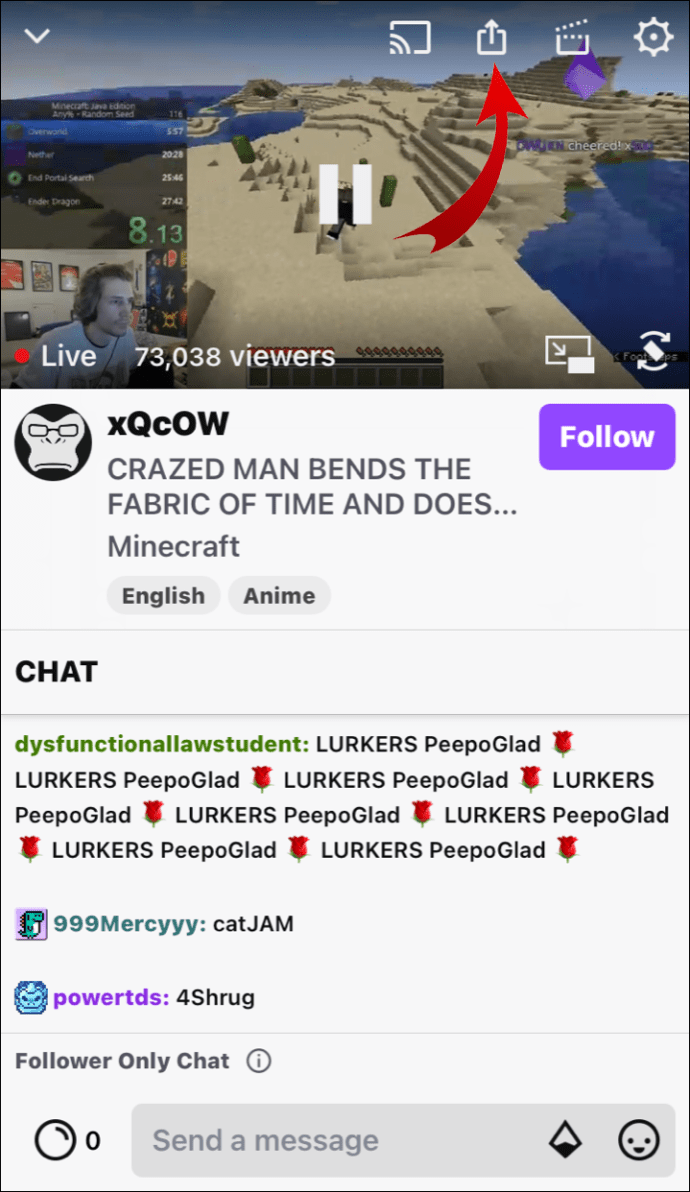
- Klip düğmesine dokunduğunuzda, Twitch otomatik olarak 30 saniyelik bir klip oluşturacaktır.
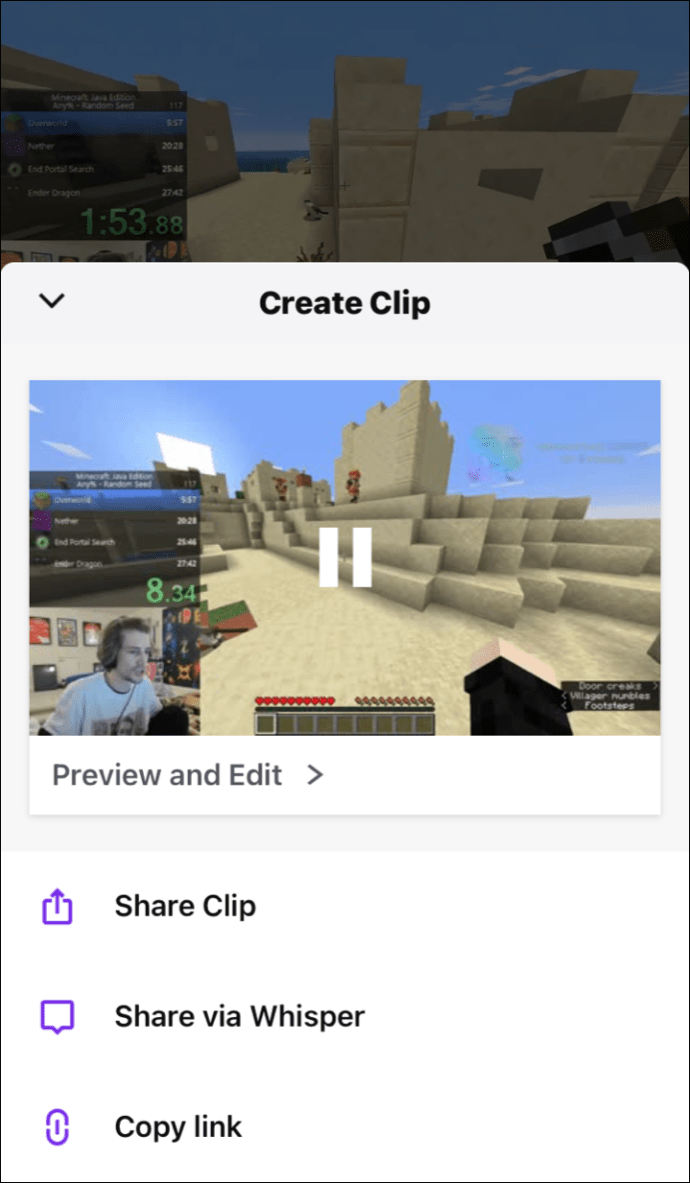
- Klipten memnun değilseniz, gereksiz içeriği kırparak her zaman düzenleyebilirsiniz.
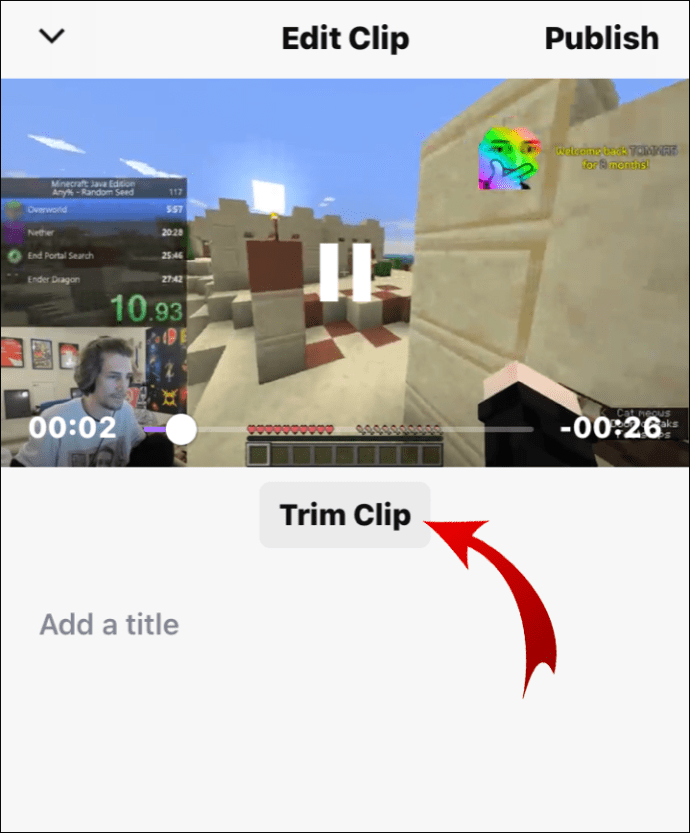
- Klibinize rötuş yapmayı bitirdiğinizde, "Bitti"ye dokunun.
- Klibiniz için bir başlık ekleyin ve yayınlayın.
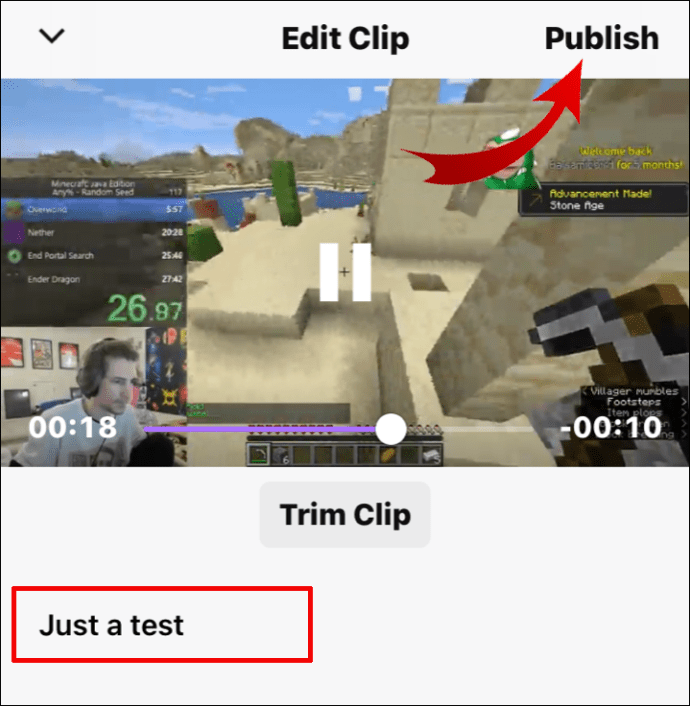
Not: Klibinizi bir sohbet odasında paylaşmak istiyorsanız, “Fısıltı ile Seç” seçeneğine dokunun.
Twitch'te Klipler Nasıl Yönetilir?
Kendi oluşturduğunuz ve kanalınızda diğer kullanıcıların yaptığı tüm kliplerinize göz atmak istiyorsanız şu adımları izleyin:
- Kontrol panelinizi açın.
- “İçerik”e ve ardından “Klipler”e gidin.
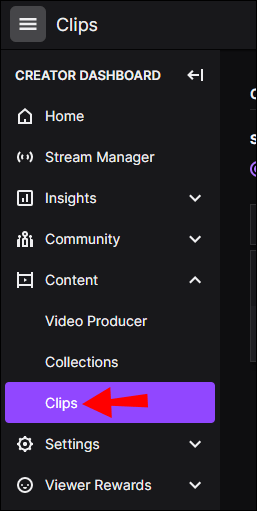
- “Klip Yöneticisi” ne gidin.
- "Yaptığım Klipler" veya "Kanalımın Klipleri"ni seçin.
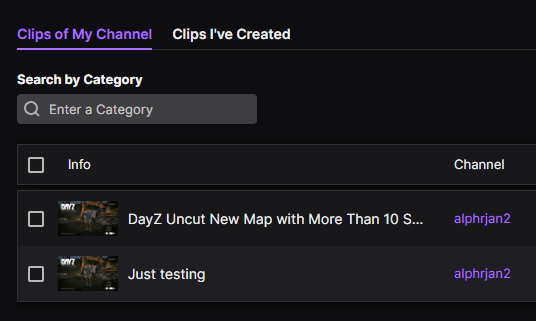
Tüm klipleriniz yeniliğe, etkileşime, anahtar kelimelere, görünümlere vb. göre sıralanabilir.
Xbox One'da Twitch'te Klip Nasıl Yapılır?
Xbox One'ınızda oyun oynuyorsanız ve belirli bir anı yakalamak istiyorsanız, oyununuzun son 30 saniyesini kurtarmanın bir yolu vardır. Bu nasıl yapılır:
- Az önce olan bir şeyi kaydetmek istediğinizde oyun kumandanızdaki Xbox düğmesine basın.
- Ardından Menü sekmesi açılacaktır.
- ''X'' düğmesine basın.
Son 30 saniye otomatik olarak kaydedilecek ve Twitch'te yayınlanacaktır. Bir oyunun belirli bir bölümünü kaydetmek için her zaman izniniz olmadığını unutmayın.
Twitch Klipleri Nasıl Silinir?
Oluşturduğunuz belirli bir klibi beğenmediyseniz, istediğiniz zaman silebilirsiniz. Klipleri birkaç kolay adımda kanalınızdan kaldırabilirsiniz:
- Twitch web sitesine gidin. Bunu masaüstü uygulamanızda yapamazsınız.
- Ekranınızın sağ üst köşesindeki profil resminize tıklayın.
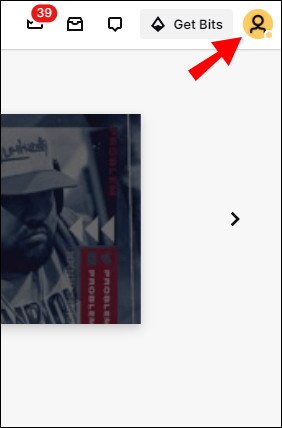
- Açılır menüden İçerik Oluşturucu Kontrol Paneli'ni bulun.
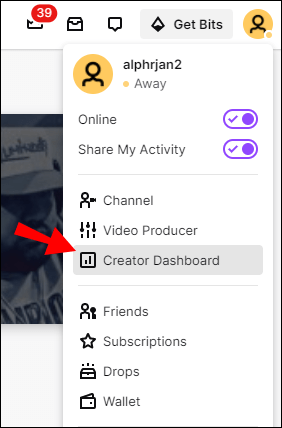
- "İçerik"e ve ardından "Klipler"e gidin.
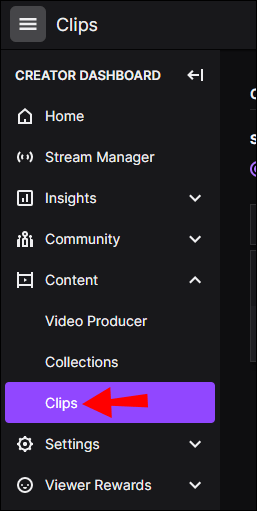
- Artık ihtiyacınız olmayan klibi seçin.
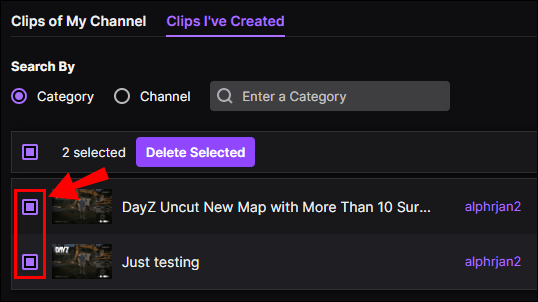
- Klibin üstündeki çöp kutusu simgesini tıklayın.
- ''Seçilileri Sil''i tıklayın.
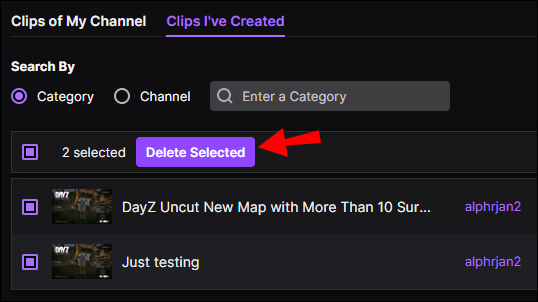
Ayrıca Twitch'te takipçilerinizin kliplerini kaldırma seçeneğiniz de var. Bu nasıl yapılır:
- Profil resminize tıklayın ve Creator Dashboard'a gidin.
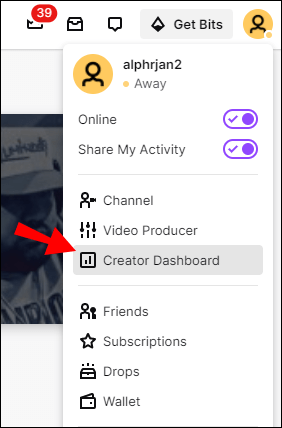
- "İçerik"e gidin ve ardından "Klipler"e tıklayın.
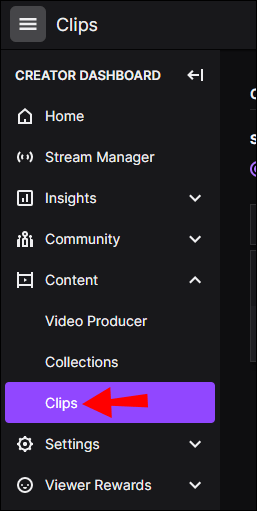
- Klipleri kanalımda bulun.
- Artık ihtiyacınız olmayan videoyu bulun.
- Bunları silmek için çöp kutusuna tıklayın.
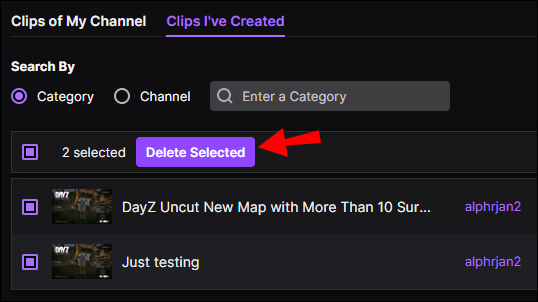
Twitch Klipleri Nasıl Paylaşılır?
Twitch kliplerinizi birkaç şekilde paylaşabilirsiniz:
- Twitch klibinin bağlantısını kopyalayın ve sosyal medyada paylaşın. Teknik olarak diğer sosyal medyada yayınlıyor olurdunuz. İşte nasıl yapıldığı:
- Kanalınıza gidin.
- Paylaşmak istediğiniz klibi seçin.
- Bağlantıyı kopyalayın.
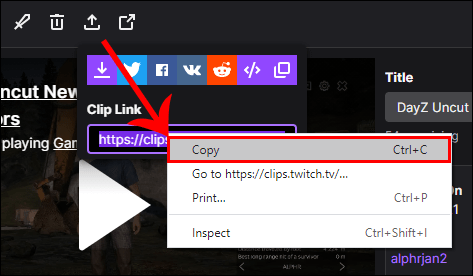
- Bir sosyal medya platformunda yayınlayın.
Bağlantıya tıklamak, takipçilerinizi doğrudan Twitch profilinize götürecektir.
- Klibi indirin ve yeni bir gönderi olarak paylaşın. Bu yöntem biraz daha karmaşık olsa da nasıl yapacağınızı SSS bölümünde göstereceğiz. Klip cihazınıza indirildikten sonra herhangi bir sosyal medyaya kolayca yükleyebilirsiniz.
- ''Paylaş'' düğmesine dokunun. Bu seçenek en kolayıdır ve klibinizi düzenlemeyi bitirdiğiniz anda görünecektir. Dosyanızı adlandırdıktan sonra, sadece "Yayınla" seçeneğini seçin ve Twitch klibinizi paylaşmak istediğiniz sosyal medyayı seçin.
Ek SSS
Twitch'te En Çok İzlenen Klip Hangisi?
Özellikle Twitch'te ne tür videoların bir gecede patlayabileceğine dair bir gösterge yok. Komik bir video, bir oyun olabilir – temelde her şey! Twitch, dünyanın en popüler yayıncılarına ev sahipliği yaptığı için şaşırtıcı değil.
Twitch'te en çok izlenen klip 3.591.956'dan fazla izlendi. Adı "Uyanış" ve jessedstreams kullanıcısı tarafından yayınlandı.
Viral olan diğer bazı Twitch klipleri:
• 3.586,247 görüntüleme ile yayıncı drdisrespect tarafından "DOCS evine ateş açıldı"
• Yayıncı JurassicJunkieLive'dan "Korkutucu bir oyun oynarken yayıncı kızı onun üzerine yürüdü" ve 2.853.831 izlenme ile
• 2.243.870 İzlenme ile yayıncı bugha tarafından "Bugha Aug 10"
• Xbox yayıncısı tarafından 2.196.371 Görüntüleme ile “Nefes Kesen”
• "Bugha 10 3 Ağustos", yayıncı buga tarafından 2.184.131 İzlenme ile
Twitch'ten Nasıl Video İndirebilirim?
Twitch, videoları tüm cihazlarınıza indirmenize izin veriyordu, ancak bu seçenek kaldırıldı. Bunu yapmanın başka bir yolu daha var, ancak bunun için Clipr adında başka bir web sitesi kullanmanız gerekecek. Bu nasıl yapılır:
1. Tarayıcınızda Clipr'ı açın.
2. Klibinizin URL'sini kopyalayın.
3. "İndirmeyi al" bağlantı düğmesinin üzerindeki kutuya yapıştırın.

4. Düğmeye basın.
Artık klibi cihazınıza başarıyla kaydettiniz.
Twitch'te Klip Komutunu Nasıl Kullanırsınız?
İçeriği en kolay şekilde yakalamak istiyorsanız klip komutlarını kullanabilirsiniz. Windows için “ALT” düğmesine ve “X” Düğmesine aynı anda basmanız gerekir. Mac'iniz varsa, aynı anda "Seçenekler" ve "X" tuşlarına basmanız gerekir.
Twitch Akışından Geçimimi Sağlayabilir miyim?
Herhangi bir platformda olduğu gibi, yeterince büyük bir kitleniz varsa para kazanabilirsiniz. Twitch'ten para kazanmanın sayısız yolu vardır. Örneğin, abonelikler, sponsorluklar, marka ortaklıkları, mallar vb. aracılığıyla geçiminizi sağlayabilirsiniz.
Yine de Twitch'ten geçimini sağlamak istiyorsan, kendini gerçekten buna adamalısın. Diğer şeylerin yanı sıra, bu, tüm gün akış yapmayı ve sürekli olarak ilginç içerik yüklemeyi içerir.
Neden Twitch'te Öne Çıkanlar Oluşturmalısınız?
Vurgu seçeneği, tüm içeriğinizi düzenlemenize ve geçmiş yayınlarınızı vurgulamanıza olanak tanır. Kitlenizle etkileşim kurmak ve akış kanalınızı büyütmek için bu seçeneği kullanmalısınız. Öne Çıkanlar'ınızı şu şekilde açabilirsiniz:
1. Kontrol Panelinizi açın.
2. Üç yatay çizgiye gidin ve "İçerik"i tıklayın.

3. "Video yapımcısı"nı seçin.

4. Öne çıkarmak istediğiniz videoları seçin.
Hepsi bu kadar. Artık hayranlarınız ve yayıncı arkadaşlarınız tüm geçmiş yayınlarınızı tek bir yerde görebilir.
En İyi Twitch Anlarını Kliplerle Yakalayın
Artık farklı cihazlarda Twitch'te nasıl klip oluşturacağınızı, paylaşacağınızı ve sileceğinizi biliyorsunuz. Alıştıktan sonra, Twitch özelliklerini avantajınıza kullanmanın ne kadar kolay olduğunu göreceksiniz.
Twitch'te hiç klip çektin mi? Bu makalede özetlenen aynı yöntemleri kullandınız mı? Aşağıdaki yorumlar bölümünde bize bildirin.